Эффекты
Временное выключение эффекта
Чтобы временно выключить эффект, не удаляя его, достаточно нажать кнопку Enable Effect (Включить эффект) слева от его названия. При наведении указателя на эту кнопку всплывает подсказка Toggle the effect on or off (Включить или выключить эффект) (рис. 12.15). После нажатия кнопки Enable Effect (Включить эффект) пиктограмма в виде буквы F внутри нее пропадет, и эффект не будет приниматься во внимание при расчете кадра фильма. При этом все настройки эффекта сохраняются, и повторное нажатие кнопки Enable Effect (Включить эффект) включает эффект. На рис. 12.15 включен лишь один из трех эффектов – Gaussian Blur (Гауссово размытие).
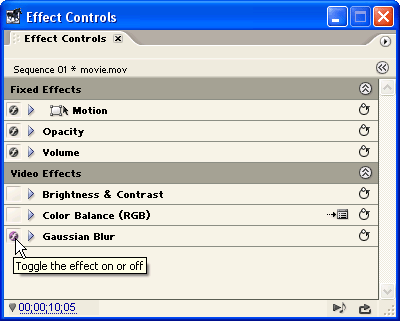
Рис. 12.15. Из видеоэффектов включен только эффект Gaussian Blur
Удаление эффекта
Чтобы безвозвратно удалить эффект для выделенного в окне Timeline (Монтаж) клипа:
- Выделите эффект в палитре Effect Controls (Управление эффектом) или в окне Timeline (Монтаж).
- Либо нажмите клавишу Del или BackSpace на клавиатуре, либо выберите в верхнем меню Edit › Clear (Правка › Удалить) (рис. 12.16).
Примечание
Для того чтобы безвозвратно удалить сразу все эффекты, назначенные клипу, вызовите меню палитры Effect Controls (Управление эффектом) и выберите в нем команду Delete All Effects from Clip (Удалить все эффекты клипа).
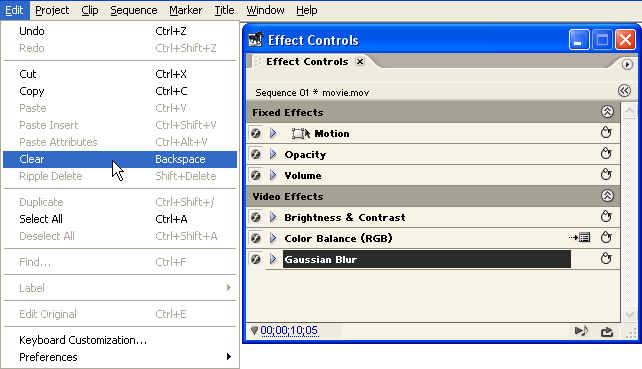
Рис. 12.16. Удаление эффекта
